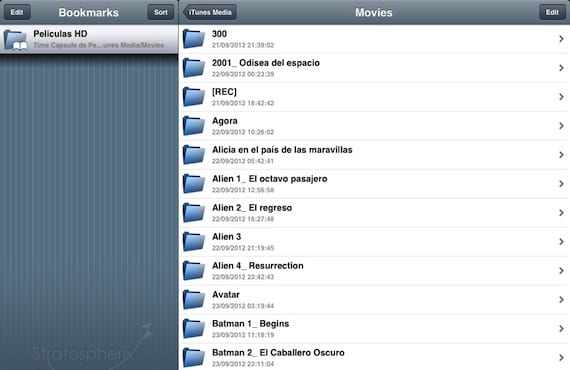
АппСторе је препун менаџера датотека, али није у квалитету ФилеБровсер. Несумњиво је најмоћнији и има више могућности, а то вам омогућава приступ било којој дељеној датотеци која је на вашој мрежи, било са рачунара, било са чврстог диска повезаног на рутер. Какве користи ово може имати? Много, али оно што вам може бити привлачније је да можете приступити било којој дељеној мултимедијалној датотеци на мрежи, па чак и да је репродукујете.
Већ сам вам рекао о предностима нека ваша библиотека медија буде претворена у иТунес формати од како можете делити своју библиотеку да бисте могли да видите сав тај садржај на било ком од својих уређаја без потребе да се на њима чува. Али ово има велики недостатак, а то је да рачунар мора бити укључен и да ради иТунес. Са ФилеБровсер-ом то није случај, јер сваки чврсти диск повезан на вашу мрежу може садржати вашу мултимедијалну библиотеку и тако му приступити без рачунара или иТунеса.
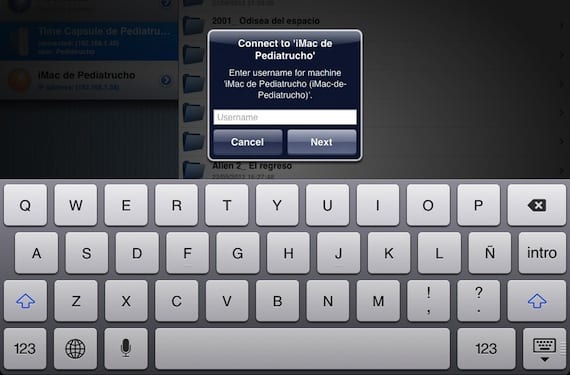
Повезивање са дељеним диском је једноставно попут клика на опцију „Скенирај“ која се налази на доњим дугмадима, откриће све ваше дељене уређаје и можете одабрати онај који желите да повежете. Унесите своје корисничко име и лозинку (ако сте је тако заштитили) и она ће памтити приступ за будуће прилике. Можете да прегледате директоријуме на диску и директно отворите датотеке из апликације или за њу користите друге апликације.
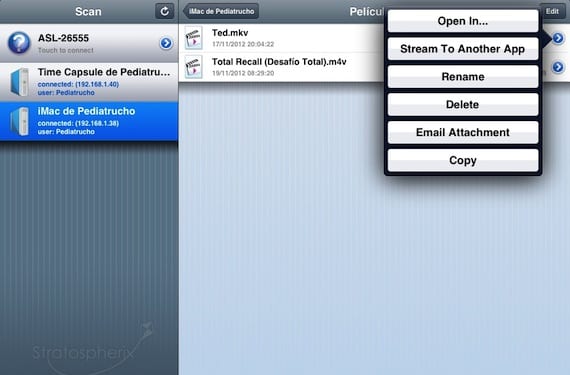
ФилеБровсер је компатибилан са многим форматима датотека, а ако говоримо о филмовима, може репродуковати било који филм у иТунес формату (мов, м4в, мп4…), па ако га делите, гледање на иПад-у је задовољство. Али за друге формате, попут ави, мкв ... имате могућност да га отворите из других апликација, као што су ОПлаиерХД или ЦинеКс Плаиер ХД. Морате кликнути на плаву стрелицу са десне стране неподржане датотеке и одабрати опцију „Преусмери у другу апликацију“. У случају ЦинеКСПлаиер, опција ће се појавити директно, ако одаберете ОПлаиер или било који други, кликните на „Још опција“, а затим на „Копирај УРЛ“. Сада идите на свој плејер и тражите опцију за отварање УРЛ-ова, налепите ону коју сте управо копирали и воила, већ гледате свој филм са дељеног диска.

Репродукција иТунес компатибилних датотека је савршена, уз подршку чак и за титлове. Један од осталих формата није тако добар, поготово ако су у високој резолуцији, филм иде у скокове. Због тога је, по мом мишљењу, ФилеБровсер занимљиво играти без потребе за рачунаром или иТунес-ом, али филмове ипак требате конвертовати ако оно што желите да ради је ХД квалитет. За мене је, упркос овој последњој непријатности, од суштинске важности. Такође је компатибилан са иПхонеом и иПадом
Више информација - Дељење код куће: ваша иТунес библиотека на иПаду, Конвертујте филмове за иТунес помоћу ручне кочнице

Хвала за инфо.
Само питање, да ли сте питали Педиатруцхо за дозволу да користи снимке екрана свог иПад-а?.
Поздрав и срећан празник.
ХАХАХАХА није потребно тражити дозволу, ја сам свој ...
Хахаха па то је добар разлог. Хаха нисам знао да си овде писао. Све најбоље.
Па надам се да ћемо вас видети и овде !!! 😉